
Innehållsförteckning:
- Steg 1: Laserskurna akrylhus
- Steg 2: 3D-print-provhållare och slits
- Steg 3: Rensa ut stödstrukturer på 3D -utskrifter
- Steg 4: Installera reflektor, LED och slits
- Steg 5: Montera
- Steg 6: Installera batteripaket
- Steg 7: Anslut batteripaket med LED
- Steg 8: Installera Diffraction Grating
- Steg 9: Installera topplatta och täckplatta
- Steg 10: Byt ut batterierna
- Författare John Day [email protected].
- Public 2024-01-30 12:45.
- Senast ändrad 2025-01-23 15:11.

EOS 1 (Erie Open Spec v1.0) är en enkel, öppen källkod, smartphone-baserad spektrometer utformad för att användas av alla miljömedvetna personer för att mäta näringskoncentrationer i vatten.
Hoppa till steg 5 om du har det officiella EOS 1 -kit.
Designfiler (STL, DXF) publiceras också på vår Thingiverse -sida:
Steg 1: Laserskurna akrylhus
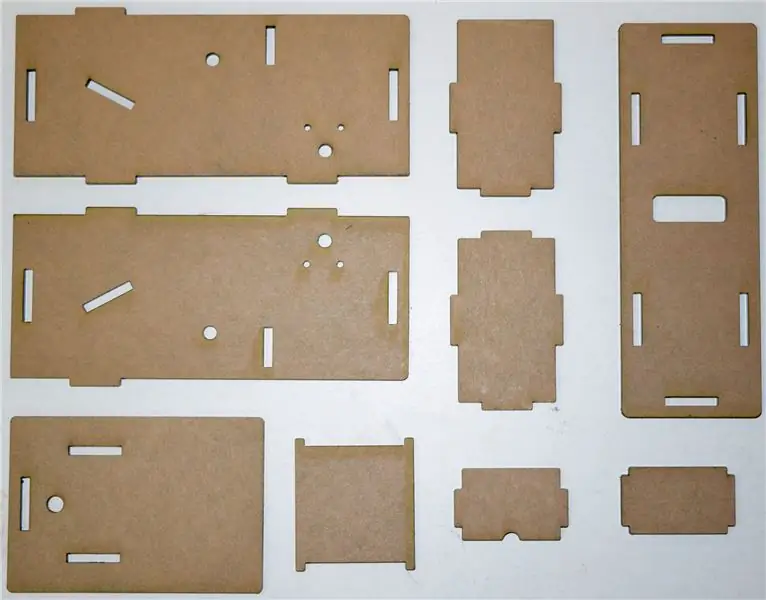

- hoppa över om du har EOS 1 -satsen (ingår i satsen)
- Vi använde en 40W Epilog lasergraver och det fungerade bra.
- DXF -fil för laserskärning är också tillgänglig på vår Thingiverse -sida:
- använd ogenomskinligt akrylark 1/8 "tjockt (till exempel är det" reptåliga akrylarket "ett bra val:
- använd inte klar akryl
- använd inte PVC-ark (giftig rök kan bildas vid laserskärning av PVC)
- en EOS 1 får plats i ett 12 "X 12" -ark
- Ta bara bort papper på ena sidan
Steg 2: 3D-print-provhållare och slits

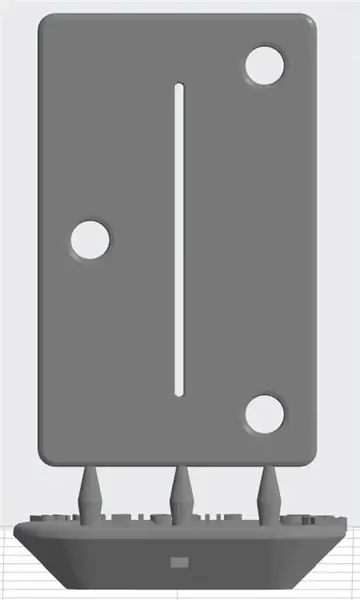
- hoppa över om du har EOS 1 -satsen (ingår i satsen)
- Använd Formlabs Form 2 SLA 3D-skrivare (https://formlabs.com/3d-printers/form-2/)
- Två delar måste vara 3D-tryckta: provhållare och slits
- .form -filer bifogas
-
3D -design (STL) -filer är också tillgängliga på vår Thingiverse -sida:
Steg 3: Rensa ut stödstrukturer på 3D -utskrifter
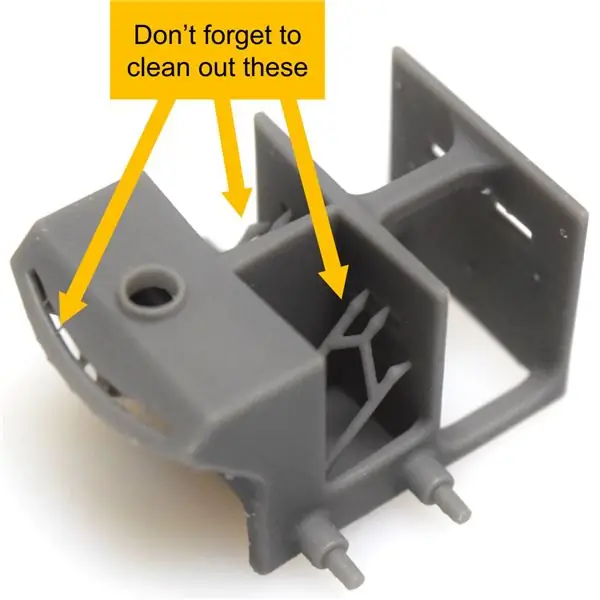

- hoppa över om du har EOS 1 -satsen (ingår i satsen)
- en exacto kniv skulle hjälpa
- glöm inte stöden inuti kyvettspåren och försök att göra de inre ytorna så släta som möjligt
Steg 4: Installera reflektor, LED och slits
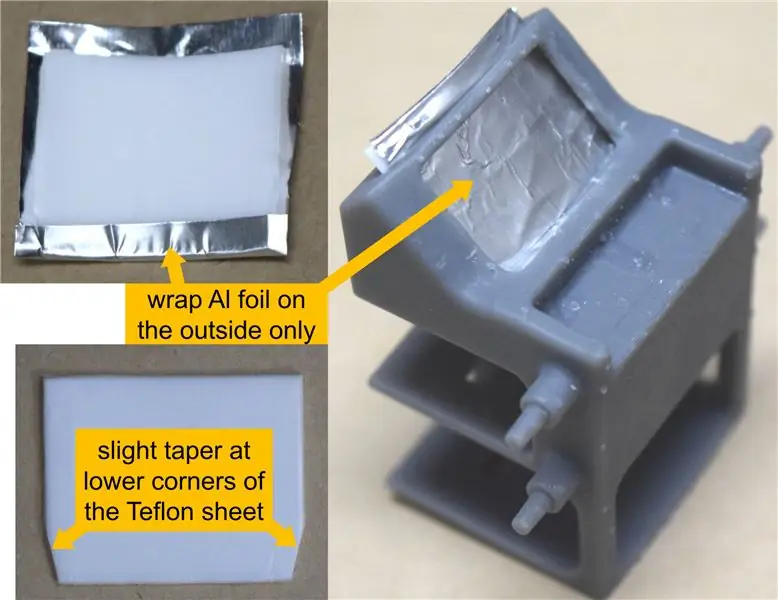


- hoppa över om du har EOS 1 -satsen (ingår i satsen)
- skär en bit teflonark (1/32 " - 1/16" tjockt) som kan passa in i reflektorspalten
- linda en bit aluminiumfolie endast på utsidan (baksidan) av teflonarket
- sätt in teflon+folieark i reflektorgapet
- sätt in en ljus vit LED i LED -hålet
- rikta in slitsen med styrstolpar på provhållarens främre yta, fixera med superlim
Steg 5: Montera
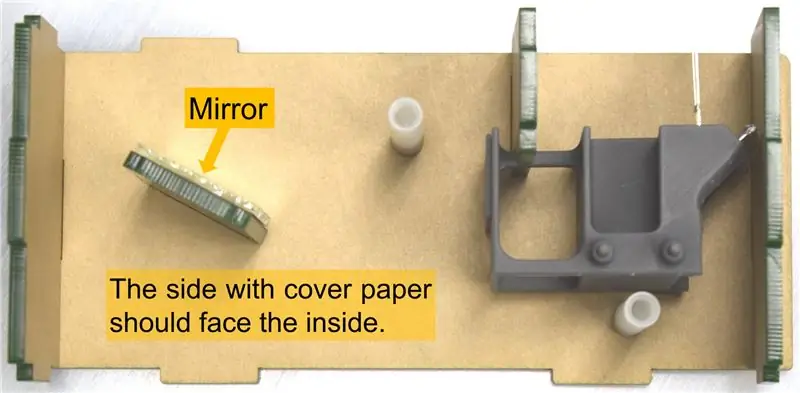


- fäst spegel (1 "kvadrat) på hållplattan med dubbelsidig tejp
- sätta saker på plats som visas på bilden
- Se till att sidan med omslagspapper vetter inåt (bländskydd)
- fäst de två sidoplåtarna med skruvar
Steg 6: Installera batteripaket
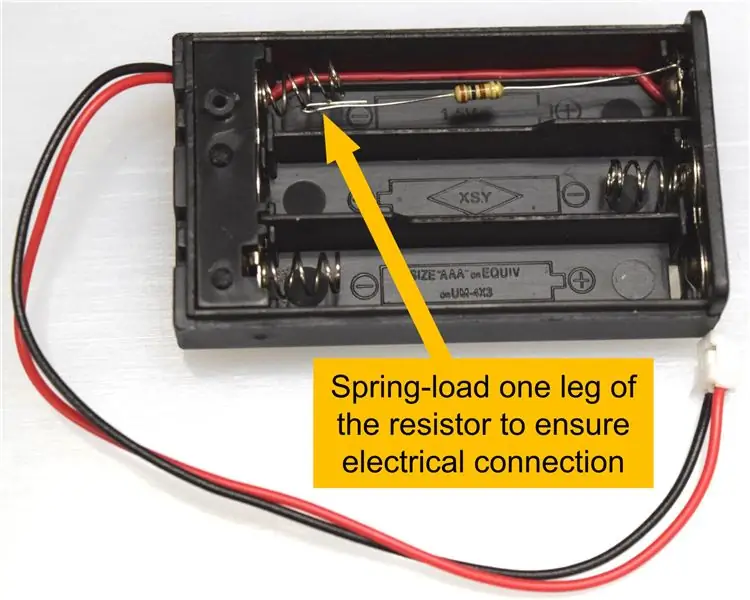

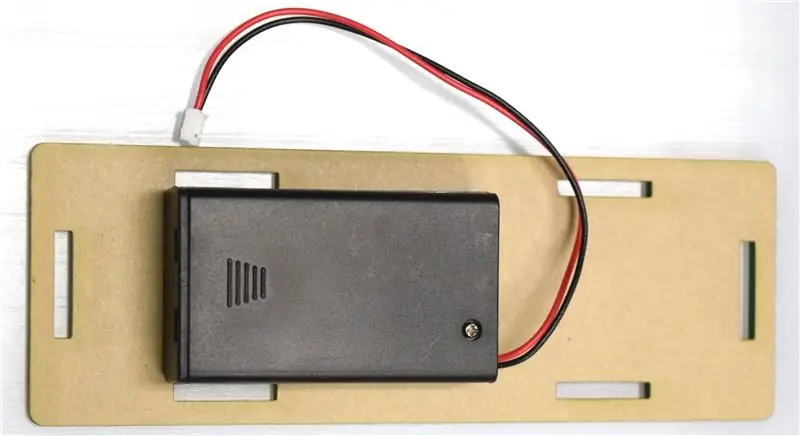
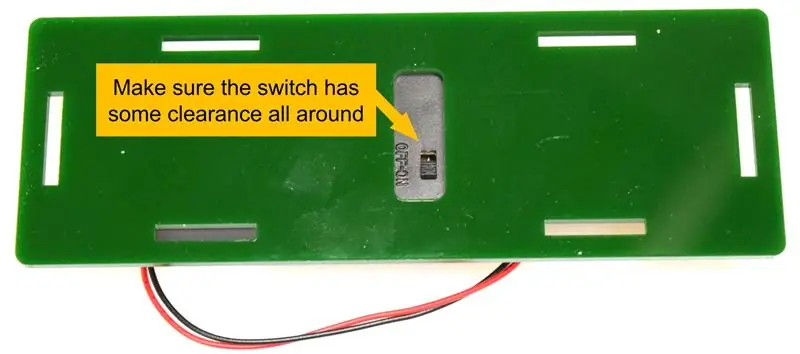
- installera ett strömbegränsande motstånd (10-220 Ohm) i en av facken inuti batterihållaren, se till att det är fjäderbelastat
- Använd dubbelsidig tejp för att fästa batteriet på bottenplattan (täck igen papperets insida), se till att strömbrytaren på batteriet är åtkomlig från utsidan
Steg 7: Anslut batteripaket med LED
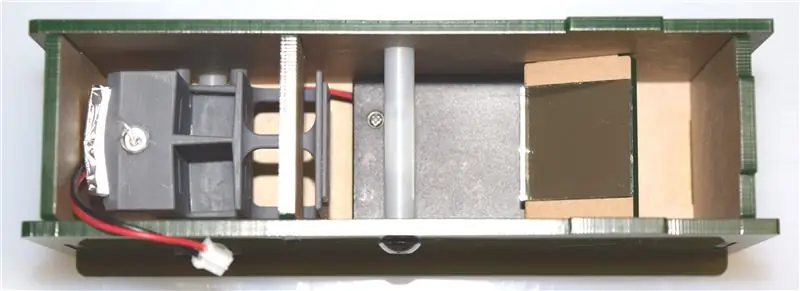
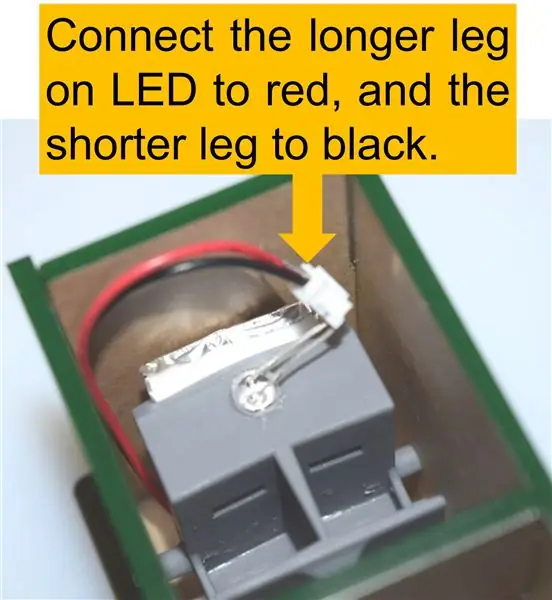
- sätt i två AAA -batterier i batteriet (kontrollera och se till att polariteten är korrekt)
- installera bottenplattan till EOS1
- anslut kablar från batteripaket till LED (röd tråd till långben på lysdioden, svart ledning till kort ben)
- prova att slå på och kontrollera att LED -locket är uppe
Steg 8: Installera Diffraction Grating
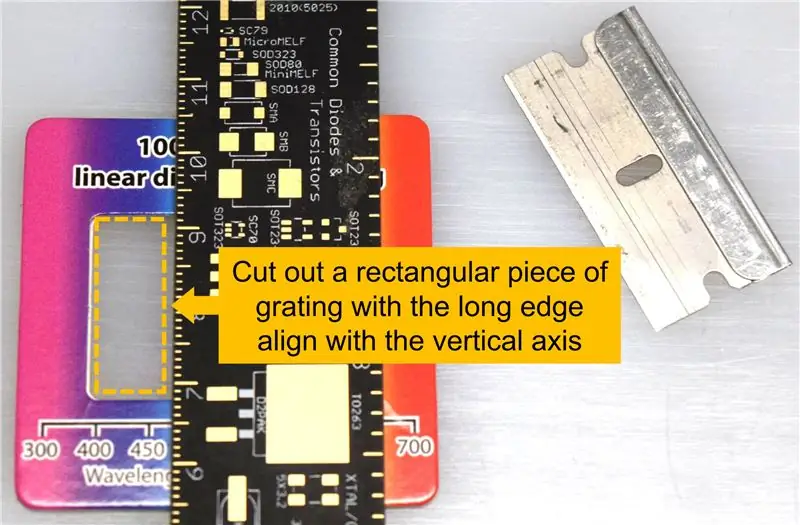
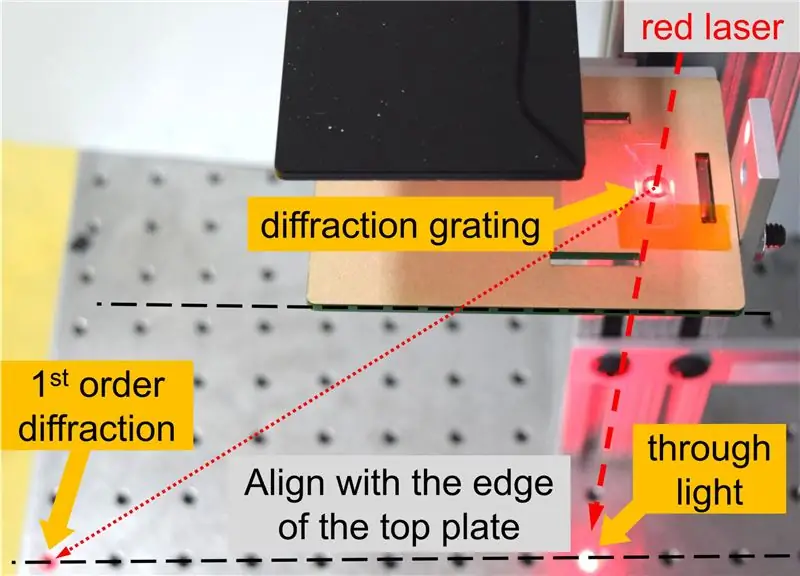
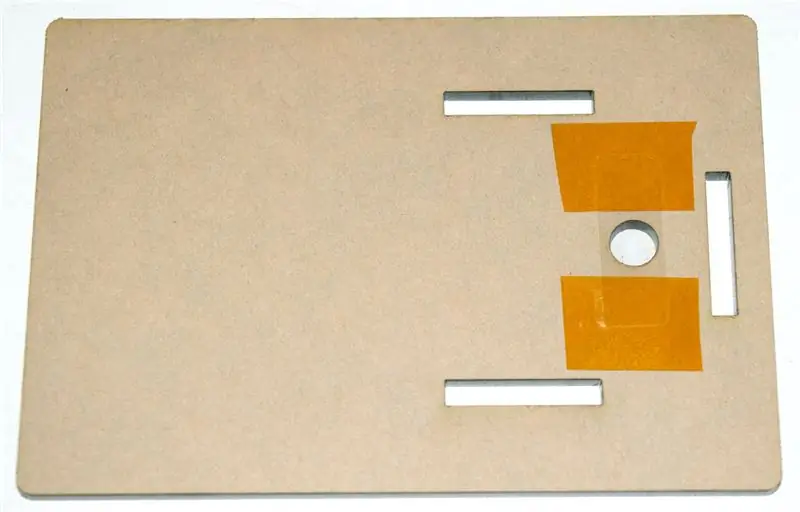
- hoppa över om du har EOS 1 -satsen (ingår i satsen)
- klipp ut en liten (cirka 1 cm x 2 cm) bit diffraktionsgaller, se till att långsidan är i linje med kartongens vertikala axel
- rikta in gallret mot topplattans axel (här har vi kommit fram till en enkel jigg med en laserpekare, se bild bifogad)
- säkra gallret på topplattan (inuti, igen, sidan med omslagspapper) med Scotch -tejp (här råkade vi bara ta slut på Scotch -tejp, så vi använde Kapton -tejp)
Steg 9: Installera topplatta och täckplatta



- täckplatta kanske inte behövs
- här använde vi en bit eltejp som gångjärn
- nu är EOS 1 klar
- Följ därefter procedurerna här:
Steg 10: Byt ut batterierna
Rekommenderad:
Q -Bot - Rubiks kublösare med öppen källkod: 7 steg (med bilder)

Q -Bot - Rubiks kubslösare med öppen källkod: Föreställ dig att du har en rubiks kub, du vet att det pusslet från 80 -talet som alla har men ingen riktigt vet hur de ska lösa, och du vill ta tillbaka det till sitt ursprungliga mönster. Lyckligtvis nuförtiden är det väldigt lätt att hitta lösningsinstruktioner
Arduino Learner Kit (öppen källkod): 7 steg (med bilder)

Arduino Learner Kit (öppen källkod): Om du är nybörjare i Arduino World och kommer att lära dig Arduino med lite praktisk erfarenhet av denna Instructables och detta Kit är för dig. Detta kit är också ett bra val för lärare som gillar att lära Arduino till sina elever på ett enkelt sätt.
PyonAir - en öppen källkod för luftföroreningar: 10 steg (med bilder)

PyonAir - en öppen källkod för luftföroreningar: PyonAir är ett billigt system för övervakning av lokala luftföroreningsnivåer - särskilt partiklar. Baserat på Pycom LoPy4-kortet och Grove-kompatibel hårdvara kan systemet överföra data över både LoRa och WiFi. Jag åtog mig denna sida
The 'Sup - en mus för personer med Quadriplegia - Låg kostnad och öppen källkod: 12 steg (med bilder)

The 'Sup - a Mouse for People With Quadriplegia - Low Cost and Open Source: Under våren 2017 frågade min bästa väns familj mig om jag ville flyga till Denver och hjälpa dem med ett projekt. De har en vän, Allen, som har quadriplegia till följd av en mountainbike-olycka. Felix (min vän) och jag gjorde några snabba reser
Programmera din dator att stängas av automatiskt genom att ange vilken tid du vill att den ska göra det: 4 steg

Programmera din dator för att stänga av automatiskt genom att ange vilken tid du vill att den ska göra det: hej, det är en annan instruktion som tagits från mitt dagliga liv … förra gången var jag tvungen att ladda ner massor av programvara till min dator och jag var tvungen att låta den ladda ner över natten ville jag inte ha datorn påslagen hela natten efter att jag hade laddat ner och vid
